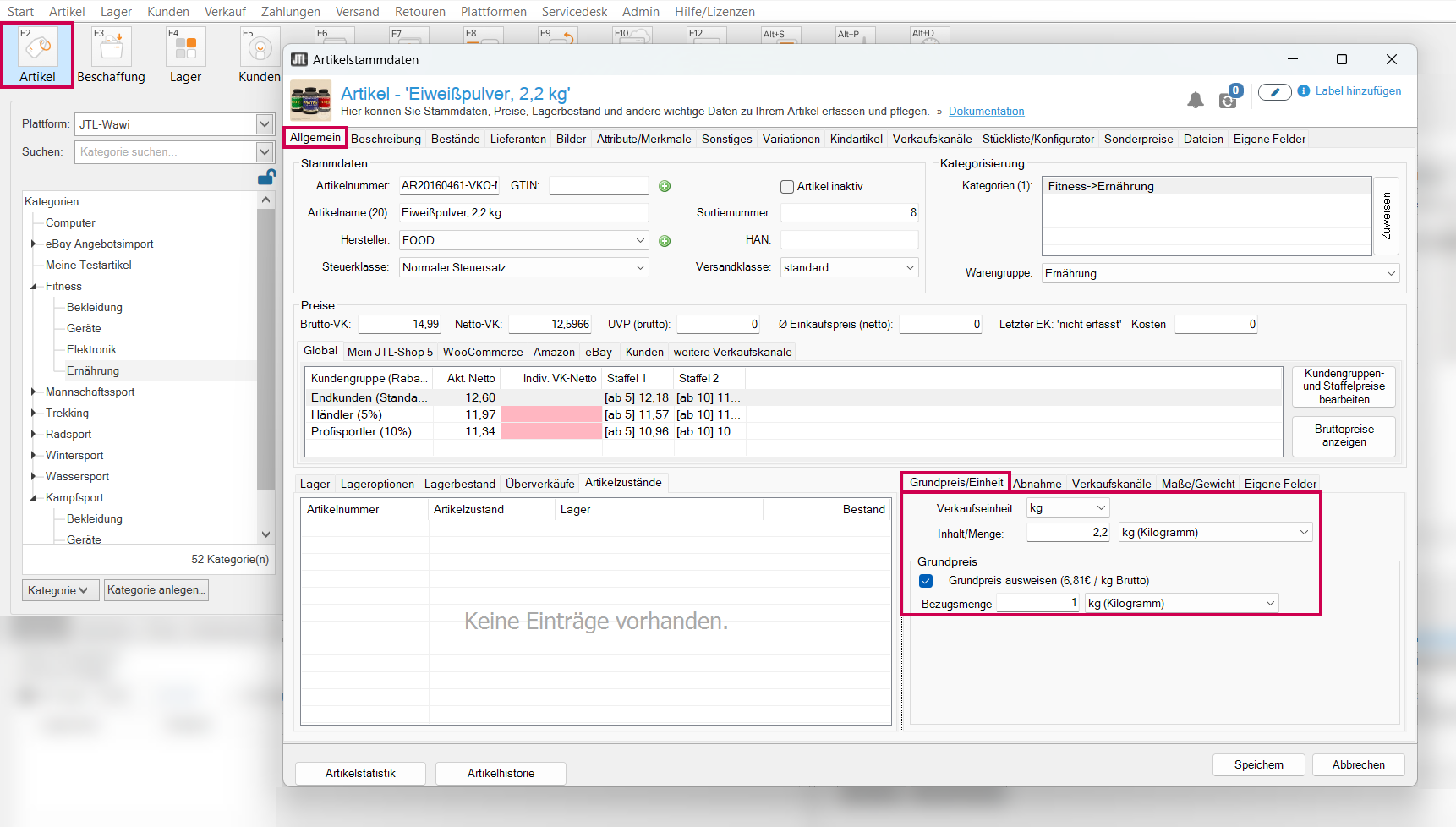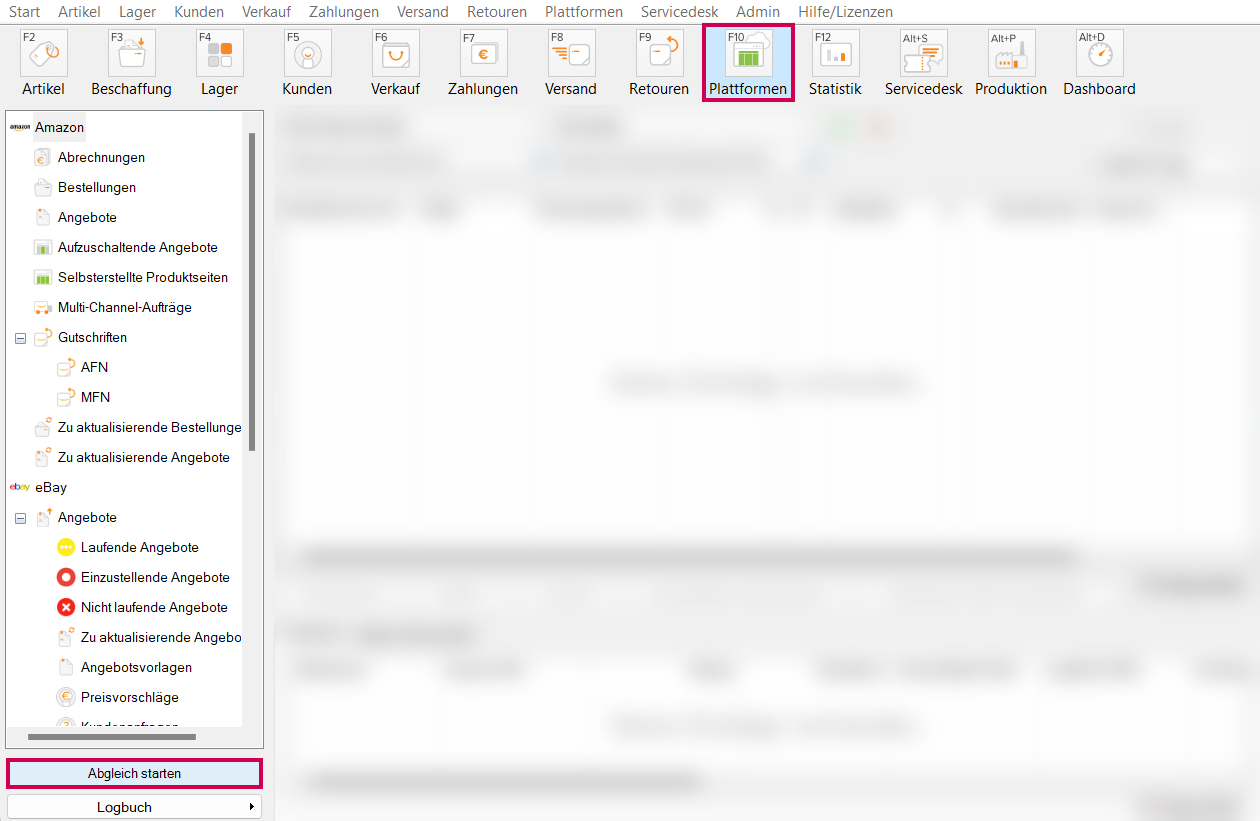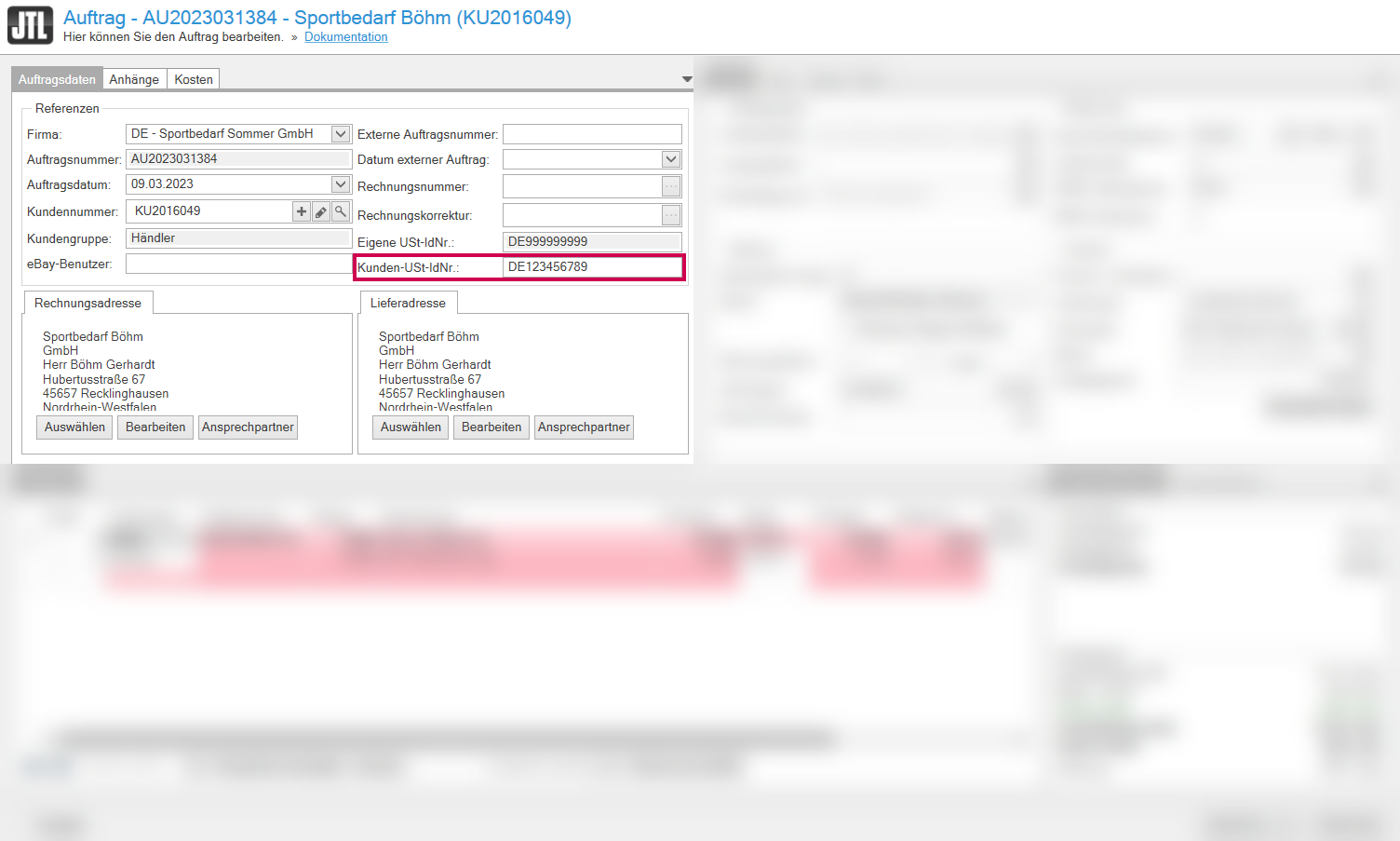Plugin German Market
Ihre Aufgabe/Ausgangslage
Sie möchten das Plugin German Market nutzen, um Ihren Shop rechtssicher für den deutschsprachigen und europäischen Markt gestalten.
Voraussetzungen/Einschränkungen
Grundpreise
Der Grundpreis ist der Brutto-Preis pro Mengeneinheit für Artikel mit Mengenangaben wie Gewicht oder Länge. In JTL-Wawi wird der Grundpreis in den Artikelstammdaten angegeben.
- Öffnen Sie JTL-Wawi und wechseln Sie über die Schaltfläche Artikel in die Artikelverwaltung.
- Doppelklicken Sie auf den gewünschten Artikel. Die Artikelstammdaten öffnen sich.
- Geben Sie in der Registerkarte Allgemein > Grundpreis/Einheit die entsprechenden Werte bei Verkaufseinheit und Inhalt/Menge an.
- Geben Sie im Bereich Grundpreis in den Feldern für die Bezugsmenge die entsprechenden Werte an.
- Klicken Sie auf die Schaltfläche Plattformen und führen Sie einen Onlineshop-Abgleich durch über die Schaltfläche Abgleich starten.
- Melden Sie sich im Backend Ihres WooCommerce-Shops an und navigieren Sie in die Einstellungen des entsprechenden Produkts. Sie sehen dort unter Produkte > Produktdaten > Grundpreis die Angaben.
Maßeinheiten für Grundpreise in WooCommerce
Hinweis: Beachten Sie, dass es mehr Maßeinheiten in JTL-Wawi gibt, als Standard-Maßeinheiten in WooCommerce vorhanden sind. Die Standard-Maßeinheiten in WooCommerce sind: Zentimeter, Meter, Kilo, Gramm, Liter, Milligramm und Milliliter. Wenn Sie einen Grundpreis beispielsweise in cm² angeben möchten, müssen Sie diese Einheit erst im WooCommerce-Backend anlegen. Ansonsten werden cm² aus JTL-Wawi als Zentimeter in WooCommerce übertragen. Folgende Maßeinheiten können von WooCommerce angezeigt werden: Volumen, Flächen-, Längen- und Gewichtseinheiten.
- Melden Sie sich im Backend Ihres WooCommerce-Shops an und klicken Sie auf Produkte > Eigenschaften > Maßeinheiten > Begriffe konfigurieren.
- Füllen Sie dort mindestens die Felder Name und Beschreibung aus. Klicken Sie anschließend auf Maßeinheit neu hinzufügen.
USt-IdNr.
Hinweis: Wenn Sie Waren innerhalb der EU in ein anderes EU-Land versenden, müssen Sie gegebenenfalls in diesem Land eine Umsatzsteuer-Identnummer (USt-IdNr.) anmelden. Diese Ust-IdNr. kann von der EU-Kommission validiert werden. Mit dem Add-On EU USTID-Nr. Check wird die Validierung automatisch in Ihrem WooCommerce-Shop durchgeführt und nach einem Abgleich in JTL-Wawi angezeigt.
- Melden Sie sich im Backend Ihres WooCommerce-Shops an und klicken Sie auf WooCommerce > German Market.
- Aktivieren Sie unter Add-Ons das Add-On EU USTID-Nr. Check mit dem Schieberegler.
Bei einer Bestellung in Ihrem WooCommerce-Shop wird jetzt das Feld USTID angezeigt.
- Führen Sie einen Onlineshop-Abgleich in JTL-Wawi durch. Das Feld Kunden-Ust-ID ist jetzt mit der entsprechenden Nummer befüllt.
In dieser Dokumentation lesen Sie, wie Sie Ihre Ust-IdNr. in JTL-Wawi eintragen: Umsatzsteuer-Identifikationsnummer anlegen